Moduł tabeli cen dla Drupala
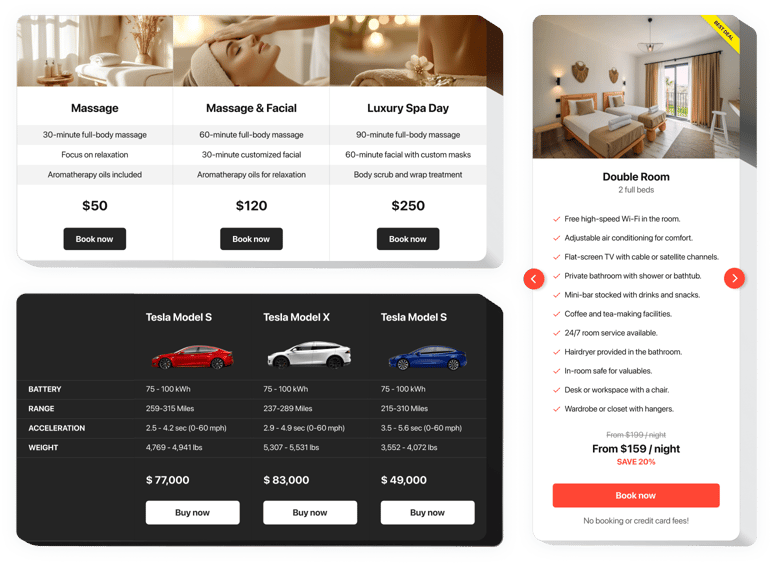
Utwórz moduł tabeli cen
Opis
Cena odgrywa jedną z głównych ról w zachęcaniu klientów do dokonania zakupu. Nasza wtyczka nie tylko umożliwia użytkownikom strony szybkie zapoznanie się i porównanie różnych opcji cenowych. Pomaga także zwiększyć konwersję dzięki wykorzystaniu najnowszych trendów w projektowaniu i szablonach.
Przenieś sprzedaż swojej witryny na nowy poziom, korzystając z inteligentnych cen.
- Zdobądź więcej klientów.
Wykorzystuj skuteczniejsze trendy w prezentowaniu cen, aby wykluczyć wszelkie wątpliwości odwiedzających podczas podejmowania decyzji o zakupie i uzyskać wyższą konwersję. - Tworzenie wtyczki w zaledwie 2 minuty.
Poświęć kilka minut na skonstruowanie idealnej wtyczki. Dodaj potrzebne parametry szablonu i wklej swoje informacje, aby wyświetlić je w kilku krokach. - Pokaż więcej informacji o swoich planach cenowych.
Podaj pełny opis każdego z nich swoich planów cenowych i dodaj je do swojej osobistej wtyczki, aby klienci mogli łatwo zobaczyć i porównać dostępne taryfy.
Funkcje
Zalety, które czynią naszą wtyczkę najlepszą tabelą cen dla witryn Drupal.
- 6 predefiniowanych elementów kolumn, które można układać i dostosowywać tak, aby uzyskać idealny wygląd;
- 5 predefiniowanych skórek z różnymi schematami kolorów;
- 3 predefiniowane style funkcji;
- Łączenie przycisku z wymaganą stroną;
- Układ zoptymalizowany pod kątem urządzeń mobilnych.
Wszystkie korzyści możesz sprawdzić za pomocą konfiguratora na żywo
Jak dodać Cennik do strony Drupala
Wystarczy wykonać poniższe wskazówki, aby aktywować wtyczkę na Drupalu.
- Skorzystaj z naszego darmowego konfiguratora i rozpocznij tworzenie Twój unikalny moduł Tabeli Cen.
Znajdź wybrany wygląd i funkcje modułu oraz zastosuj modyfikacje. - Skopiuj swój osobisty kod pojawiający się w oknie aplikacji Elfsight.
Po zakończeniu tworzenia modułu skopiuj kod osobisty z wyświetlonego pola i zapisz go do późniejszego wykorzystania. - Rozpocznij stosowanie widgetu na stronie Drupal.
Wklej wcześniej zapisany kod do swojej witryny i zastosuj zmiany. - Instalacja została w pełni przeprowadzona.
Odwiedź swoją stronę internetową, aby sprawdzić działanie modułu.
Masz pytania dotyczące instalacji wtyczki? Zapoznaj się z naszym dokładnym podręcznikiem «Jak dodać tabelę cen do Drupala» lub skontaktuj się z naszym centrum pomocy, które szybko rozwiąże każdy Twój problem.
Jak dodać przycisk PayPal do mojego Drupala strona internetowa bez umiejętności kodowania?
Elfsight zapewnia rozwiązanie SaaS, które pozwala samodzielnie utworzyć widżet przycisku PayPal. Zobacz, jak łatwy jest ten proces: Pracuj bezpośrednio w edytorze online, aby utworzyć widżet przycisku PayPal, w którym chcesz go widzieć Twoja witryna Drupal. Wybierz jeden z gotowych szablonów i dostosuj ustawienia przycisku PayPal, dodaj treść, zmień układ i kolory bez umiejętności kodowania. Zapisz przycisk PayPal i skopiuj jego kod instalacyjny, który możesz bez problemu osadzić na swojej stronie Drupal, bez konieczności kupowania płatnej subskrypcji. Dzięki naszemu intuicyjnemu Edytorowi każdy użytkownik Internetu może stworzyć widżet przycisku PayPal online i łatwo osadzić go na swojej stronie Drupal. Aby uzyskać dostęp do usługi, nie trzeba płacić ani wprowadzać danych uwierzytelniających karty. Jeśli na którymkolwiek etapie napotkasz jakiekolwiek problemy, skontaktuj się z naszym zespołem pomocy technicznej.

